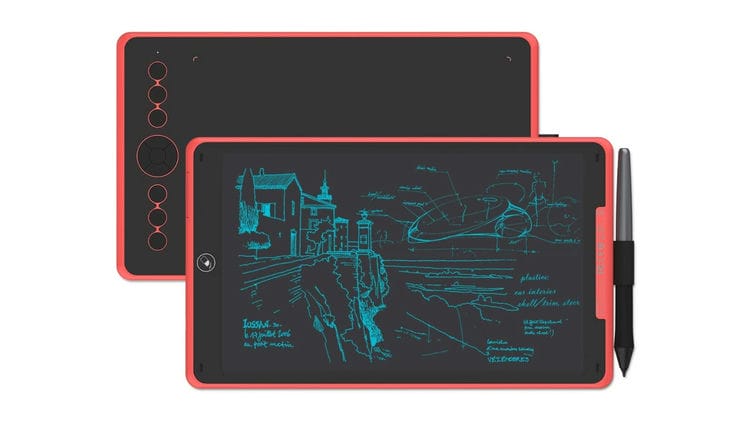Die 6 besten Grafiktabletts
Es gibt viele Grafiktabletts, aber welches ist das Richtige für Sie? Egal, ob Sie zeichnen, entwerfen oder bearbeiten, viele Grafiktabletts können auf den ersten Blick ziemlich ähnlich erscheinen. Es gibt jedoch wichtige Unterschiede zwischen verschiedenen Tablets, weshalb es sich lohnt, einige gegenüber anderen auszuwählen.
Update, 12.09.21: Inhalte auf Richtigkeit überprüft.
Grundlagen zu Grafiktabletts
Grafiktabletts können häufig mit Zeichentabletts verwechselt werden, aber es gibt eine einfache Möglichkeit, sie zu unterscheiden: Zeichentabletts haben Bildschirme, Grafiktabletts nicht. Dadurch können Grafiktabletts auf Anhieb schlechter erscheinen, aber das hängt davon ab, wofür Sie das Tablet verwenden möchten.
Wenn Sie digitale Kunst zeichnen, ist das Zeichentablett offensichtlich besser, da Sie sehen können, wie Ihr Stift die Leinwand beeinflusst, ohne auf einen separaten Bildschirm zu schauen. Und um es klar zu sagen: Zeichentabletts können alles, was ein Grafiktablett kann. Möchte man das Tablet aber als Maus-Alternative in diversen Programmen nutzen, dann braucht man den dedizierten Bildschirm des Tablets nicht. Das ist großartig, denn selbst die billigsten Zeichentabletts kosten deutlich mehr als die meisten Grafiktabletts.
Das bedeutet nicht, dass Sie mit einem Grafiktablett nicht zeichnen können, aber sie werden neben der allgemeinen Computernavigation hauptsächlich in Bereichen wie Grafikdesign, Video-/Audiobearbeitung und Fotobearbeitung verwendet. Manchmal liegt das an bestimmten Vorteilen, die die Stifteingabe gewährt, manchmal einfach daran, dass die Verwendung eines Stifts über längere Zeit bequemer ist als eine normale Maus.
Unabhängig davon, warum Sie sich ein Grafiktablett wünschen, sollten Sie bei der Kaufentscheidung auf einige Dinge achten:
- Arbeitsbereichsgröße: Auf den meisten Tablets wird die gesamte Oberfläche Eingaben vom Stift nicht registrieren. Nur der Arbeitsbereich erkennt Eingaben, daher ist es wichtig zu beachten, wie groß der Bereich ist, den Sie tatsächlich nutzen können.
- Shortcut -Tasten: Die meisten Tablets (und die Stifte für diese Angelegenheit) haben kleine „Schnellzugriffs”-Tasten in irgendeiner Form, und diese sind unglaublich nützlich, unabhängig davon, wofür Sie das Tablett verwenden. Normalerweise sind diese programmierbar, was bedeutet Sie können sie so einstellen, dass sie über die vom Hersteller bereitgestellte Software verschiedene Aktionen ausführen.
- Druckempfindlichkeit : Die Druckempfindlichkeit ist am wichtigsten, wenn Sie mit dem Tablet zeichnen. Einfach ausgedrückt zeigt dies, wie viele verschiedene Druckstufen das Tablet unterscheiden kann – normalerweise irgendwo im Bereich von 2.048 bis 8.192 bei den meisten Tablets. Wenn Sie nicht zeichnen oder handschriftlich schreiben, ist dies nicht sehr wichtig.
- Batterieloser Stift: Dies ist keine notwendige Funktion, aber dennoch etwas Schönes. Einige Tablets verwenden batterielose Stifte, die keinerlei Aufladung oder Batteriewechsel erfordern. Nur eine Sache weniger, an die Sie während der Arbeit denken müssen.
- Verkabelt oder kabellos: Dies ist einfach, aber Sie müssen selbst entscheiden, was besser ist: Umgang mit einem Kabel oder Umgang mit einer Batterie. Einige Tablets sind in separaten Modellen für kabelgebunden und drahtlos erhältlich, während andere beide im selben Basismodell ausführen können. Die meisten Tablets sind darauf beschränkt, nur verkabelt zu sein, also notieren wir uns, wann sie über drahtlose Konnektivität verfügen.
Am besten für die meisten Menschen: Wacom Intuos
Wacom
Wacom ist bekannt für seine hochwertigen Zeichen- und Grafiktabletts, daher ist das Einsteiger-Tablet Intuos für die meisten Menschen ein großartiger Ausgangspunkt. Es ist ein ziemlich einfaches Tablett mit 4.096 Druckempfindlichkeitsstufen, vier oder fünf Tastenkombinationen an der Oberseite des Tabletts (je nach Größe) und einem batterielosen Stift. Es ist in zwei Größen erhältlich: klein (Arbeitsfläche von 6 x 3,7 Zoll mit vier Tasten) und mittel (Arbeitsfläche von 8,3 x 5,3 Zoll mit fünf Tasten).
Das Intuos wird mit einer zweijährigen Lizenz für Clip Studio Paint Pro geliefert, sodass Sie sofort ein Zeichenprogramm haben, mit dem Sie herumspielen können. Sie können das Wacom Intuos sowohl als kabelgebundenes als auch als kabelloses Modell erhalten. (Wacom sagt, dass das drahtlose Modell bei voller Ladung einen ganzen Arbeitstag lang halten sollte.)
Für die Neuprogrammierung des Tablets müssen Sie die entsprechende Software von Wacom installieren .
Die Budget-Wahl: Huion Inspiroy H640P
Huion
Das H640P ist für den Preis ein ziemlich beeindruckendes Tablet, auch wenn es alles in allem ziemlich Standard ist. Es verfügt über sechs programmierbare Tastenkombinationen, einen batterielosen Stift, einen Arbeitsbereich von 6,3 x 3,9 Zoll und 8.192 Druckempfindlichkeitsstufen. Wer ein gutes Tablet zu einem günstigen Preis haben möchte und sich nicht auf einen recht kleinen Arbeitsplatz beschränkt, für den ist das H640P die mit Abstand beste Option.
Für die Neuprogrammierung des Tablets müssen Sie die entsprechende Software von Huion installieren .
Die Premium-Option: Wacom Intuos Pro
Wacom
Ein weiteres Tablet von Wacom, und es ist das teuerste Tablet auf dieser Liste. Das Intuos Pro hat jedoch einige einzigartige Funktionen, die diesen Preis rechtfertigen. An erster Stelle steht der programmierbare Touch-Ring, der sich hervorragend zum schnellen und intuitiven Ausführen von Aktionen wie Scrollen und Drehen eignet. Zweitens können Sie das Tablet mit einem Schalter zwischen Stiftmodus und Multitouch-Modus umschalten. Im Multitouch-Modus können Sie das Tablet wie einen normalen Touchscreen mit allen Fingern gleichzeitig bedienen. Sie können auch separate Oberflächenbretter für das Intuos Pro erwerben, die die Textur des Tabletts erheblich verändern (z. B. indem es gröber oder glatter wird ).
Darüber hinaus verfügt das Intuos Pro über 8.192 Druckempfindlichkeitsstufen, sechs programmierbare Schnellzugriffstasten und ist in drei Größen erhältlich: klein (Arbeitsfläche von 6,3 x 3,9 Zoll), mittel (Arbeitsfläche von 8,7 x 5,8 Zoll) und groß (Arbeitsbereich von 12,1 x 8,4 Zoll). Das Intuos Pro kann auch drahtlos über Bluetooth verbunden werden und sollte etwa acht Stunden halten, wenn Sie das kleine oder mittlere Modell verwenden, und etwa vier Stunden, wenn Sie das große verwenden.
Für die Neuprogrammierung des Tablets müssen Sie die entsprechende Software von Wacom installieren .
Die Mittelklasse-Wahl: XP-Pen Deco 03
XP-Stift
Als Mittelweg zwischen dem unteren und oberen Ende bietet der XP-Pen Deco 03 einige nette Funktionen, die Ihnen mehr Optionen bei der Verwendung des Tablets bieten. Vor allem das programmierbare Multifunktionsrad in der oberen linken Ecke des Tablets. Es gibt auch sechs Schnellzugriffstasten, einen batterielosen Stift und eine Gesamtarbeitsfläche von 10 x 5,62 Zoll. Der Deco 03 kann auch entweder kabelgebunden oder drahtlos verbunden werden (drahtlos erfordert die Verwendung des mitgelieferten USB-A-Adapters).
Um das Tablet neu zu programmieren, müssen Sie die entsprechende Software von XP-Pen installieren .
Anfängerfreundlich: Huion H420
Huion
Wenn Sie mit Grafiktabletts ganz neu sind, ist das H420 ein kleines und einfaches Tablet, das auch mit einem kleinen Zubehörsatz geliefert wird, den Sie wahrscheinlich sowieso kaufen würden. Sie erhalten ein Reinigungsset, eine Tragetasche und einen Handschuh, den Sie während der Verwendung des Tablets tragen können, damit Ihre Handfläche nicht damit interagiert. An der Seite des Tablets befinden sich drei Schnellzugriffstasten, und es unterstützt 2.048 Druckempfindlichkeitsstufen. Der Arbeitsbereich misst 4 x 2,23 Zoll, was ziemlich klein ist, aber dennoch effektiv für professionelle Arbeiten genutzt werden kann.
Für die Neuprogrammierung des Tablets müssen Sie die entsprechende Software von Huion installieren .
Doppelfunktion: Huion Inspiroy Ink H230M
Huion
Das Inspiroy Ink H230M ist ein interessantes Tablet; Auf der einen Seite hat es die Standard-Grafiktablettoberfläche, die Sie erwarten würden, aber auf der anderen Seite gibt es ein LCD-Panel, das mit dem Stift manipuliert werden kann. Auf diese Weise können Sie schnell Dinge skizzieren oder schnelle Notizen auf dem LCD-Panel machen, bevor Sie es zurücksetzen, um neue Skizzen und Notizen zu ermöglichen. (Hinweis: Es gibt keine Möglichkeit, diese Skizzen und Notizen zu speichern.) Es ist eine einzigartige und eine Art Nischenfunktion, aber wenn es nützlich klingt, einen kleinen zurücksetzbaren Notizblock zu haben, der während der Arbeit auf Ihrem Schreibtisch liegt, dann könnte das Ink H230M das Tablet für Sie sein.
Abgesehen davon ist das Ink H230M ein ziemlich normales, aber immer noch gutes Tablet: Es hat 11 programmierbare Schnellzugriffstasten, erkennt 8.192 Druckempfindlichkeitsstufen und einen 9 x 5,62 Zoll großen Arbeitsbereich. Es ist in „Coral Red” (Bild oben) und Schwarz erhältlich. Für den Betrieb des LCD-Panels ist eine CR2025-Batterie erforderlich, die je nach Verwendung schätzungsweise ein oder zwei Jahre hält.
Für die Neuprogrammierung des Tablets müssen Sie die entsprechende Software von Huion installieren .